在 Windows 和 Mac 上將 WMV 轉換為 MP7 的 4 大工具
 更新於 歐麗莎 / 01 年 2021 月 16 日 30:XNUMX
更新於 歐麗莎 / 01 年 2021 月 16 日 30:XNUMXWMV 或 Windows Media Video 是一種視頻壓縮格式,可有效地用於在線以及 HD DVD 和藍光光盤上銷售視頻內容。 但是,這些平台之外的大多數媒體播放器並未廣泛支持 WMV。 因此,有必要將其轉換為廣泛支持的視頻格式以便於觀看。 在這一點上,轉換為的最佳格式是 MP4。 鑑於 MP4 或 MPEG-4 Part 14 文件是用於保存視頻、音頻和其他內容的多媒體文件,並且大多數係統和設備都能識別它們。 在這篇文章中,我們將引導您了解如何在 Windows 和 Mac 上將 WMV 轉換為 MP4 的不同工具和方法。
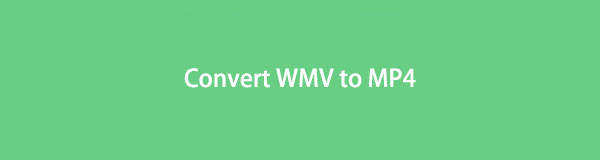

指南清單
1. 如何在 Windows 上將 WMV 轉換為 MP4
如何使用 FoneLab Video Converter Ultimate 在 Windows 上將 WMV 轉換為 MP4
FoneLab 視頻轉換器終極版 是一個了不起的工具,隨時可用且非常易於使用。 您可以使用此程序快速方便地將 WMV 轉換為 MP4。 因為它允許您轉換、編輯、修剪視頻或音頻文件,並支持大量格式。
使用 FoneLab Video Converter Ultimate for Windows 將 WMV 轉換為 MP4 的步驟:
步驟 1首先,在您的計算機上下載並啟動 FoneLab Video Converter Ultimate。

步驟 2接下來,將要轉換的 WMV 文件導入到程序中。 您可以拖放或單擊 添加文件 按鈕。 FoneLab Video Converter Ultimate 允許您同時轉換相同或其他格式的多個媒體文件。

步驟 3之後,設置視頻的輸出格式。 單擊任一 個人資訊 按鈕或單擊 全部轉換 按鈕。 隨後,選擇 MP4 從視頻。

步驟 4同樣,單擊 切 如果您只想將 WMV 的一部分轉換為 MP4,請使用圖標。 然後點擊 編輯 按鈕來編輯您的視頻。

步驟 5當您的文件準備好轉換時,單擊 轉.

如何使用 FFmpeg 在 Windows 上將 WMV 轉換為 MP4
FFmpeg 是一個可用於將 WMV 轉換為 MP4 的程序。 該程序提供轉換、錄製、編輯以及視頻和音頻流等功能。
使用 FFmpeg 將 WMV 轉換為 MP4 的步驟:
步驟 1首先,在您的計算機上安裝並打開 FFmpeg,然後使用 終端 通過鍵入 cd desktop 在桌面上查找文件。
步驟 2其次,輸入您需要的代碼 FFmpeg的 啟動。
步驟 3選擇 MP4 然後格式化 節省 你的文件。
如何使用 VLC 媒體播放器在 Windows 上將 WMV 轉換為 MP4
VLC Media Player 是一種流媒體服務器和播放器,它是開源的,支持多種格式,可在多種設備上運行。 另一方面,此工具也可以用作您的 WMV 轉換器。
使用 VLC 媒體播放器將 WMV 轉換為 MP4 的步驟:
步驟 1在您的台式電腦上打開 VLC 媒體播放器並轉到 首頁 開始。 選擇 轉換/保存 單擊後從下拉菜單中 媒體.

步驟 2然後,添加要轉換的 WMV 文件,單擊 加入 按鈕。 如有需要,您可以添加更多 WMV 文件。 然後點擊 轉換/保存.
步驟 3接下來,點擊 設定 圖標以將配置文件名稱和 MP4 設置為輸出格式,然後單擊 創建.
步驟 4最後,選擇所需的目標文件並按 開始 按鈕。
2. 如何在 Mac 上將 WMV 轉換為 MP4
如何使用 FoneLab Video Converter Ultimate 在 Mac 上將 WMV 轉換為 MP4
Mac FoneLab Video Converter Ultimate 是 Mac 版本的 FoneLab 視頻轉換器終極版. 該程序以其性能和功能脫穎而出,幾乎與 Windows 版本中的相同。 在這一點上,它使用起來非常簡單,使用時不需要太多努力。
在 Mac 上將 WMV 轉換為 MP4 的步驟 FoneLab 視頻轉換器終極版:
步驟 1首先,安裝並打開 FoneLab Video Converter Ultimate (Mac 版) 在你的Mac上。
步驟 2其次,導入你的 WMV 通過拖放文件或通過 添加文件 按鈕。
步驟 3第三,點擊 個人資訊 圖標或全部轉換為選項並選擇 MP4 從列表中。 點擊 設定 圖標後自定義文件。
步驟 4最後,點擊 全部轉換 按鈕。
如何使用 Movavi 在 Mac 上將 WMV 轉換為 MP4
Movavi 是一款多功能視頻轉換工具,不僅可以用來轉換。 它還可以為您的視頻文件壓縮、編輯和添加字幕。 Movavi 還支持多種多媒體格式。
使用 Movavi 在 Mac 上將 WMV 轉換為 MP4 的步驟:
步驟 1首先在 Mac 上啟動 Movavi,然後拖放要轉換的 WMV 文件。 您還可以使用 添加視頻 按鈕。
步驟 2接下來,設置 MP4 作為程序下部的輸出格式。
步驟 3之後,您可以選擇通過單擊壓縮文件 文件大小值 選項。 與此同時, 修剪 標籤, 影響 製表符,或 字幕 選項卡在 編輯 選項。 之後,點擊 節省 進而 關閉.
步驟 4最後,點擊 轉 按鈕。
如何使用 QuickTime 在 Mac 上將 WMV 轉換為 MP4
Mac 的默認媒體播放器是 QuickTime。 除了作為媒體播放器之外,QuickTime 還可以用作轉換器。
使用 QuickTime 在 Mac 上將 WMV 轉換為 MP4 的步驟:
步驟 1首先,啟動 的QuickTime 在你的 Mac 上。 打開文件並單擊 輸出到 從下拉列表中選擇。
步驟 2之後,設置 MP4 作為彈出窗口的輸出格式。
步驟 3最後,選擇 出口.
如果您不想在 PC 或 Mac 上安裝任何程序,但仍需要轉換媒體文件,那麼在線轉換器是最佳選擇。 了解如何在線將 WMV 轉換為 MP4,而無需安裝任何程序。
Video Converter Ultimate是最好的視頻和音頻轉換軟件,可以快速,高輸出圖像/聲音質量將MPG / MPEG轉換為MP4。
- 轉換任何視頻/音頻,例如MPG,MP4,MOV,AVI,FLV,MP3等。
- 支持1080p / 720p HD和4K UHD視頻轉換。
- 強大的編輯功能,如修剪,裁切,旋轉,效果,增強,3D等。
3. 如何在線將 WMV 轉換為 MP4
您可以選擇使用在線且免費下載的 WMV 轉換器。 Convertio File Converter 是一個簡單的網絡替代轉換器,可用於將 WMV 轉換為 MP4 文件。
使用 Convertio 文件轉換器將 WMV 轉換為 MP4 的步驟:
步驟 1首先,搜索並打開 Convertio File Converter 的官方網站。

步驟 2其次,導入你的 WMV 文件。 點擊 選擇文件, 從 Dropbox 或谷歌云端硬盤。
步驟 3第三,從下拉列表中選擇 MP4 作為輸出格式。 此外,單擊 設定 圖標以更改文件的設置。
步驟 4最後點擊 轉 和 下載 按鈕出現時。
Video Converter Ultimate是最好的視頻和音頻轉換軟件,可以快速,高輸出圖像/聲音質量將MPG / MPEG轉換為MP4。
- 轉換任何視頻/音頻,例如MPG,MP4,MOV,AVI,FLV,MP3等。
- 支持1080p / 720p HD和4K UHD視頻轉換。
- 強大的編輯功能,如修剪,裁切,旋轉,效果,增強,3D等。
4. 關於如何將 WMV 轉換為 MP4 的常見問題
Android可以打開WMV嗎?
是的,如果您已經或將要在您的 Android 手機上下載一個 Android WMV 播放器。 但是,如果您發現為 WMV 下載單獨的媒體播放器很荒謬,請選擇將 WMV 轉換為 MP4。
為什麼 WMV 文件不能在 VLC 媒體播放器上播放?
也許您的 WMV 編解碼器不是 VLC 媒體播放器的正確版本。 另一個原因是您的 WMV 已損壞。 無論哪種方式,請嘗試為您的文件使用更新的 WMV 編解碼器。
WMV 是壓縮的嗎?
是的,WMV 文件可以壓縮或可以壓縮。
總而言之,上面給出了 7 個工具,其中包含將 WMV 轉換為 MP4 的簡化和連貫的步驟。 閱讀後您一定已經意識到這確實很容易而且很快。 首先, FoneLab 視頻轉換器終極版 是最推薦的工具,因為它具有轉換、編輯和修剪功能。 儘管如此,轉換您的文件並儘可能多地觀看。
FoneLab屏幕錄像機使您可以在Windows / Mac上捕獲視頻,音頻,在線教程等,並且可以輕鬆自定義大小,編輯視頻或音頻等。
- 在Windows / Mac上錄製視頻,音頻,網絡攝像頭並拍攝屏幕截圖。
- 保存前預覽數據。
- 它是安全且易於使用的。
